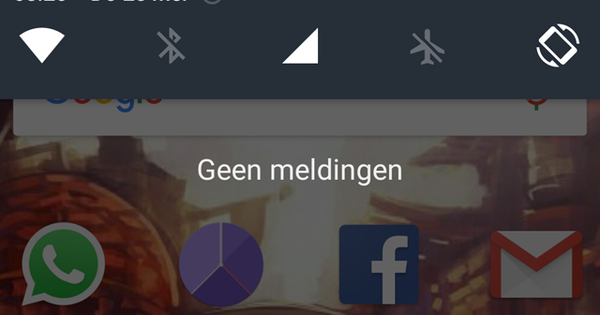మీరు పాత Windows PCతో చేసినట్లే మీరు Android స్మార్ట్ఫోన్ లేదా టాబ్లెట్ను పరిగణించాలని చాలా మంది అనుకుంటారు. ప్లే స్టోర్ మెమరీని క్లీన్ చేయడానికి, వైరస్లు, టాస్క్ కిల్లర్ల నుండి రక్షించడానికి యాప్లతో నిండి ఉంది మరియు నేను డిఫ్రాగ్మెంట్ యాప్ని కూడా చూశాను. అయితే, ఆండ్రాయిడ్ కోసం, ఈ యాప్లు పూర్తిగా అనవసరమైనవి, హానికరమైనవి కూడా. ఆ దుస్థితిని తొలగించి, మీ Androidని నిజంగా ఆప్టిమైజ్ చేయడానికి ఇది సమయం.
మీ పరికరాన్ని ఎలా ఆప్టిమైజ్ చేయాలో వివరించే ముందు, Android ఎలా పని చేస్తుందో క్లుప్తంగా వివరిస్తాము. మీరు యాప్ల రూపంలో సాఫ్ట్వేర్ను ఇన్స్టాల్ చేసుకోండి. ఈ యాప్లు కంటైనర్లలో ఇన్స్టాల్ చేయబడ్డాయి, అంటే అవి సిస్టమ్ను మార్చలేవు లేదా ఇతర యాప్లను ప్రభావితం చేయలేవు. యాప్లు కెమెరా, ఇంటర్నెట్, పరిచయాలు మొదలైనవాటిని కేటాయించిన సిస్టమ్ వనరులను యాక్సెస్ చేయగలవు, కానీ అలా చేయడానికి వాటికి అనుమతి అవసరం. మీరు యాప్ను ఇన్స్టాల్ చేసే ముందు అభ్యర్థించిన సిస్టమ్ వనరులు ప్రదర్శించబడతాయి. ఇవి కూడా చదవండి: అక్టోబర్లో 10 ఉత్తమ Android యాప్లు.
మీరు అనుమతులతో అంగీకరించినప్పుడు మాత్రమే ఇన్స్టాలేషన్ ప్రారంభమవుతుంది. ఇది విండోస్ నుండి చాలా భిన్నంగా ఉంటుంది, దీనిలో ప్రోగ్రామ్లు సిస్టమ్లో గుర్తించబడకుండా గూడుకట్టవచ్చు, ఇతర ప్రోగ్రామ్లను ప్రభావితం చేయవచ్చు లేదా ఇతర విషయాలను ఇన్స్టాల్ చేయవచ్చు. ఇంటర్నెట్ ఎక్స్ప్లోరర్ లేదా ఫ్లాష్ వంటి ఇతర సాఫ్ట్వేర్లలోని లోపాల ద్వారా, మీరు తప్పు వెబ్సైట్ను సందర్శించినప్పుడు మాల్వేర్ ఇప్పటికే సిస్టమ్కు హాని కలిగించవచ్చు. ఇది విండోస్లో వైరస్ స్కానర్ని జాగ్రత్తగా చూసేలా చేస్తుంది.
01 మీ వైరస్ స్కానర్ని తీసివేయండి
కాబట్టి ఇది మా మొదటి సాధారణ చిట్కాకు మమ్మల్ని తీసుకువస్తుంది: మీ Androidలో వైరస్ స్కానర్ని ఇన్స్టాల్ చేయవద్దు లేదా మీకు ఇప్పటికే ఒకటి ఉంటే, దాన్ని తీసివేయండి. అటువంటి వైరస్ స్కానర్ కూడా కంటైనర్లో ఉన్నందున, జోక్యం చేసుకునే అవకాశాలు చాలా పరిమితం. అదనంగా, వైరస్ యాప్ రూపంలో మాత్రమే సిస్టమ్లోకి ప్రవేశించగలదు మరియు మీరు యాప్ను తొలగించినప్పుడు అది కూడా పోతుంది. మీరు నిస్సంకోచంగా ప్రతిదీ ఇన్స్టాల్ చేయవచ్చని దీని అర్థం కాదు.
చాలా యాప్లు చాలా వ్యక్తిగత డేటాను సేకరిస్తాయి. అందువల్ల, ఇన్స్టాలేషన్ కోసం యాప్ అడిగే అనుమతులను చాలా తీవ్రంగా పరిగణించండి మరియు మీరు దానిని విశ్వసించకపోతే ముందుగానే ఇన్స్టాలేషన్ను ఆపివేయండి. ఇన్స్టాలేషన్ల సంఖ్య మరియు యాప్ రేటింగ్ను పరిశీలించడం కూడా ఎల్లప్పుడూ తెలివైన పని. Play Store దాని స్వంత స్కానర్ బౌన్సర్ ద్వారా మాల్వేర్ను తిప్పికొడుతుంది, కానీ మీరు Google Play వెలుపల యాప్లను ఇన్స్టాల్ చేసినప్పుడు, మీరు ఆ అదనపు భద్రతను కోల్పోతారు. కాబట్టి ప్లే స్టోర్ వెలుపల యాప్లను డౌన్లోడ్ చేయకపోవడమే మంచిది. యాంటీవైరస్ యాప్ను వదిలివేయడం ద్వారా, మీరు సిస్టమ్ సామర్థ్యాన్ని కూడా ఆదా చేస్తారు, దీన్ని మీరు మరింత ఉపయోగకరమైన విషయాల కోసం బాగా ఉపయోగించవచ్చు.
02 పెద్ద శుభ్రపరచడం
Android పరికరాలు ఎల్లప్పుడూ ముందే ఇన్స్టాల్ చేయబడిన యాప్ల శ్రేణితో వస్తాయి, Nexus పరికరాలు కూడా Google సేవలతో నిండి ఉంటాయి. మీరు దాని ద్వారా చీపురు కూడా సులభంగా పొందవచ్చు. వెళ్ళండి సెట్టింగ్లు / యాప్లు అందుబాటులో ఉన్న అన్ని యాప్ల స్థూలదృష్టి కోసం. డౌన్లోడ్ చేయబడిన ట్యాబ్ కింద మీరు ఉపయోగించని వాటిని సురక్షితంగా ఆఫ్ చేయవచ్చు (యాప్ని నొక్కి, నొక్కండి ఆపి వేయి) ట్యాబ్ కింద అంతా మీరు ఖచ్చితంగా మరిన్ని యాప్లను కనుగొంటారు. ఇక్కడ మీరు కొంచెం తక్కువ కఠినంగా పని చేయవచ్చు. మీరు ఏ సమస్యలు లేకుండా తీసివేయగలరో లేదో చూడటానికి ప్రతి సిస్టమ్ యాప్ కోసం ఇంటర్నెట్లో శోధించండి. Google నుండే యాప్లు (అది వార్తలు & వాతావరణం అయినా, Google+ అయినా లేదా Google శోధన యాప్ అయినా) అదృష్టవశాత్తూ ఎల్లప్పుడూ ఎటువంటి సమస్యలు లేకుండా నిలిపివేయబడవచ్చు. ప్రత్యేకించి Samsung, LG మరియు HTC నుండి వచ్చే పరికరాలలో మీరు చాలా యాప్లు స్విచ్ ఆఫ్ చేయలేకపోవడాన్ని తరచుగా చూస్తారు. వాటిని కొంతవరకు తటస్థీకరించడానికి ఏకైక మార్గం వారిని నిద్రపోనివ్వడం, మీరు దీని గురించి 4వ దశ, Greenifyలో మరింత చదవవచ్చు.

యాప్లు
భారీ మొత్తంలో ఇన్స్టాల్ చేయబడిన యాప్లు బ్యాటరీ మరియు సిస్టమ్ పనితీరుపై ప్రభావం చూపుతాయని చెప్పనవసరం లేదు. కాబట్టి మీరు ఇన్స్టాల్ చేయాలనుకుంటున్న యాప్ మీకు నిజంగా అవసరమా కాదా అని ముందే చెక్ చేసుకోండి. ఉదాహరణకు, చాలా యాప్లు అద్భుతమైన మొబైల్ వెబ్సైట్ను కూడా కలిగి ఉన్నాయి. మీరు Facebook మొబైల్ వెబ్సైట్ని ఉపయోగిస్తే, ఉదాహరణకు, యాప్కు బదులుగా (అంతేకాకుండా, మీరు మీ Android పరికరంలో ఉన్న అపారమైన వ్యక్తిగత డేటాకు Facebookకి యాక్సెస్ ఇవ్వరు) మీరు మీ పరికరాన్ని భారీగా సేవ్ చేస్తారు. కానీ Nu.nl, Weeronline, Marktplats మరియు అనేక ఇతర ప్రసిద్ధ వెబ్ సేవలు కూడా అద్భుతమైన మొబైల్ వెబ్సైట్ను కలిగి ఉన్నాయి. ఈ సైట్లను Chrome బుక్మార్క్లకు జోడించండి మరియు బుక్మార్క్లను మీ హోమ్ స్క్రీన్పై విడ్జెట్లో ఉంచండి మరియు మీరు యాప్లను అస్సలు మిస్ చేయరు.
03 వేక్లాక్స్
మీరు వాటిని ప్రారంభించినప్పుడు కొన్ని యాప్లు మెమరీలో మాత్రమే యాక్టివ్గా ఉంటాయి, మరికొన్ని బ్యాక్గ్రౌండ్లో రన్ అవుతూ ఉంటాయి. WhatsApp తో, ఉదాహరణకు, ఇది అర్ధమే. కానీ మీకు పుష్ నోటిఫికేషన్లను అందించడానికి లేదా నేపథ్యంలో డేటాను పంపడానికి మరియు స్వీకరించడానికి, తమను తాము చురుకుగా ఉంచుకునే అనేక యాప్లు ఉన్నాయి. మీరు బ్యాక్గ్రౌండ్లో (Android యాప్ సెట్టింగ్లలో లేదా టాస్క్ కిల్లర్ లేదా రామ్ బూస్టర్ ద్వారా) రన్ అయ్యే అటువంటి యాప్ను మూసివేసినప్పుడు, యాప్ మళ్లీ ప్రారంభమవుతుంది. కాబట్టి మీరు నిజంగా చాలా తక్కువ క్షణానికి RAMని ఖాళీ చేస్తారు, కానీ ఈ యాప్లను పునఃప్రారంభించడం వలన అంతిమంగా మరింత సిస్టమ్ సామర్థ్యం మరియు బ్యాటరీ ఖర్చు అవుతుంది. యాప్ల స్థిరత్వం కూడా బాగా లేదు. కాబట్టి CCleaner వంటి యాప్ల టాస్క్ కిల్లర్ మరియు మెమరీ ఆప్టిమైజేషన్ ఫీచర్ను వదులుకోవడానికి సంకోచించకండి.
మీ పరికరం స్టాండ్బైలో ఉన్నప్పుడు బ్యాక్గ్రౌండ్లో యాక్టివ్గా ఉండే యాప్లు కూడా సిస్టమ్ను అడ్రస్ చేస్తాయి. ఆండ్రాయిడ్ స్టాండ్బైలో ఉన్నప్పుడు, ప్రాసెసర్ క్రియారహితంగా ఉన్న ఒక రకమైన గాఢ నిద్రలోకి వెళ్లడానికి ఇష్టపడుతుంది, తద్వారా బ్యాటరీని ఉపయోగించలేరు. బ్యాక్గ్రౌండ్ యాప్లు, అయితే, సిస్టమ్ను గాఢ నిద్ర నుండి మేల్కొల్పుతాయి, ఉదాహరణకు కొత్త మెయిల్ ఇప్పటికే వచ్చిందో లేదో తనిఖీ చేసే మెయిల్ యాప్. ఒక యాప్ గాఢ నిద్ర నుండి పరికరాన్ని మేల్కొలిపినప్పుడు, దానిని వేక్లాక్ అని పిలుస్తారు మరియు ముఖ్యంగా ఇది క్రమం తప్పకుండా జరిగినప్పుడు, ఇది బ్యాటరీ జీవితంపై నాటకీయ ప్రభావాన్ని చూపుతుంది. పరికరాన్ని ఉపయోగించకుండా బ్యాటరీ త్వరగా ఖాళీ అవుతుందని మీరు గమనించినట్లయితే మీరు దీన్ని గమనించవచ్చు.
మీరు మీ ఆండ్రాయిడ్లో రూట్ యాక్సెస్ని పొందినట్లయితే, మీరు మీ పరికరంలో వేక్లాక్ల గురించి కొంచెం లోతైన అంతర్దృష్టిని పొందవచ్చు. వేక్లాక్ డిటెక్టర్ యాప్తో మీరు మీ ఆండ్రాయిడ్ ఎలా నిద్రపోతుందో ఖచ్చితంగా చూడవచ్చు: మీరు పరికరాన్ని ఉపయోగించని సమయం ఎంత శాతం వాస్తవంగా పని చేస్తుందో? ఏ యాప్లు ఈ వేక్లాక్లకు కారణమవుతాయి? మరియు ఏ రకమైన వేక్లాక్లు ఏర్పడతాయి: ప్రాసెసర్ మాత్రమే చిరునామా చేయబడిన వేక్లాక్ లేదా స్క్రీన్పై కూడా మారే (అరుదైన, కానీ ఎక్కువ బ్యాటరీ-అనుకూలమైన) వేక్లాక్?
విడ్జెట్లు
పోటీ ఆపరేటింగ్ సిస్టమ్ల కంటే Android యొక్క గొప్ప ప్రయోజనాల్లో ఒకటి మీరు మీ హోమ్ స్క్రీన్లపై ఉంచగల విడ్జెట్లు. అయితే, విడ్జెట్లు దానితో పాటుగా ఉన్న యాప్ను బ్యాక్గ్రౌండ్లో కొంచెం రన్ చేసేలా చేస్తాయని గుర్తుంచుకోండి. ఉపయోగించని విడ్జెట్లను తీసివేయండి మరియు బ్యాటరీ జీవితం మరియు వేగంలో మీరు త్వరలో తేడాను గమనించవచ్చు. అదే విధంగా డైనమిక్ నేపథ్యాలకు కూడా వర్తిస్తుంది. అవి కనిపిస్తాయి మరియు ఫ్లాష్ చేస్తాయి, కానీ సిస్టమ్పై వారి టోల్ పడుతుంది.
04 Greenify

కాబట్టి మీ Android పరికరంలో టాస్క్ కిల్లర్లు సిఫార్సు చేయబడవు. అయితే బ్యాక్గ్రౌండ్లోని యాప్లు ఎక్కువగా తినకుండా మరియు వేక్లాక్లకు కారణమయ్యేలా మీరు ఎలా నిర్ధారిస్తారు? ఇక్కడే Greenify వంటి యాప్ ఉపయోగపడుతుంది. Greenify బ్యాక్గ్రౌండ్ ప్రాసెస్లను ఒక రకమైన గాఢ నిద్రలోకి కూడా ఉంచుతుంది, ఇది సిస్టమ్పై తక్కువ ఒత్తిడిని కలిగిస్తుంది. మీరు మీ పరికరాన్ని రూట్ చేసి, Xposed ఇన్స్టాల్ చేసి ఉంటే Greenify ఉత్తమంగా పని చేస్తుంది, కానీ అది లేకుండా బాగా పనిచేస్తుంది. యాప్లో మీరు నేపథ్యంలో రన్ అవుతున్న అన్ని యాప్ల జాబితాను చూస్తారు. మీరు తాత్కాలికంగా ఆపివేయాలనుకుంటున్న యాప్లను ఎంచుకుని, స్లీప్ బటన్ను నొక్కండి. విడ్జెట్ కూడా సులభమైంది, కాబట్టి మీరు మీ హోమ్ స్క్రీన్పై బటన్ని కలిగి ఉంటారు, దానితో మీరు మునుపు ఎంచుకున్న యాప్లను వెంటనే తాత్కాలికంగా ఆపివేయండి.
బ్యాటరీ గజ్లర్లను గుర్తించండి
మీ పరికరం యొక్క ప్రధాన బ్యాటరీ డ్రైనర్లు ఏమిటో మీకు అంతర్దృష్టి కావాలా? అప్పుడు వెళ్ళండి సంస్థలు మరియు అక్కడ ఎంచుకోండి బ్యాటరీ. అతిపెద్ద వినియోగదారులు ఇక్కడ జాబితా చేయబడ్డారు. అతిపెద్ద వినియోగదారుల శాతాలు తక్కువగా ఉంటే, మీ పరికరం అంత ఆరోగ్యవంతంగా ఉంటుంది. స్క్రీన్ తరచుగా ప్రధాన వినియోగదారులలో ఒకటిగా నివేదించబడుతుంది. మీరు స్క్రీన్ని తక్కువ తరచుగా మరియు ఎక్కువసేపు ఆన్లో ఉంచడం ద్వారా ఈ శాతాన్ని తగ్గించుకుంటారు, కానీ ప్రకాశాన్ని కొంచెం తక్కువగా సెట్ చేయడం ద్వారా కూడా మీరు ఈ శాతాన్ని తగ్గించుకుంటారు. మీరు దీన్ని ఇక్కడ చేయండి సెట్టింగులు / ప్రదర్శన.